Iklan
Ketika saya menjelajah posting lama di MakeUseOf Answers tempo hari, saya menemukan pertanyaan yang sering ditanyakan. Bagaimana Anda menggabungkan file atau folder duplikat ketika Anda menggunakan PC Windows? Pengguna Linux memiliki alat sederhana yang dapat mereka gunakan untuk membandingkan file dengan cepat, seperti perintah diff misalnya.
Di sini, di MakeUseOf, kami telah membahas banyak aplikasi yang menggabungkan file, seperti artikel Mark tentang cara menggabungkan file PDF Mudah Membagi Dan Menggabungkan File PDF Dengan Alat Mudah Ini Baca lebih banyak , atau artikel Saikat pada cara menggabungkan file video 5 Aplikasi Gratis Teratas untuk Menggabungkan atau Membagi File VideoAnda tidak memerlukan editor video kelas atas untuk membagi dan menggabungkan file video. Berikut adalah aplikasi terbaik yang dapat Anda gunakan untuk melakukan pekerjaan sederhana ini. Baca lebih banyak . Namun, bagaimana jika Anda hanya ingin menggabungkan dokumen atau folder yang berisi daftar file yang sepertinya duplikat?
Di Windows, tugasnya tidak sesederhana seperti di Linux, tetapi kebutuhan memang muncul sesekali. Mungkin Anda memiliki dua direktori umum untuk waktu yang lama, dan terlepas dari semua upaya untuk menyinkronkannya, mereka tidak lagi berisi file yang sama. Atau mungkin Anda telah mengedit dokumen yang sama di beberapa lokasi, dan Anda tidak lagi yakin yang mana yang paling baru, dan Anda tidak ingin kehilangan sesuatu yang penting di salah satu salinan? Kemampuan untuk membandingkan file atau folder yang tampaknya duplikat terkadang sangat berguna.
Aplikasi Open Source yang menawarkan fungsionalitas "diff" untuk pengguna Windows adalah utilitas file duplikat gratis yang disebut WinMerge. Program ini akan menerima tiga argumen - file atau folder untuk ditampilkan di sebelah kiri, file atau folder untuk ditampilkan di sebelah kanan, dan filter yang dapat digunakan pengguna tingkat lanjut untuk memanipulasi perbandingan dan menggabungkan.
Membandingkan Dua Folder Duplikat
Salah satu kegunaan yang paling mungkin untuk aplikasi yang bermanfaat ini adalah membandingkan dua file yang Anda anggap sebelumnya disinkronkan, tetapi mungkin, untuk alasan apa pun, Anda mulai ragu bahwa kedua folder itu benar-benar duplikat. Utilitas file duplikat WinMerge tidak hanya dapat memberi tahu Anda apakah kedua folder tersebut adalah duplikat, tetapi juga bisa sorot perbedaan yang tepat sehingga Anda dapat memutuskan apa yang perlu Anda lakukan untuk membuat dua folder menjadi benar duplikat.
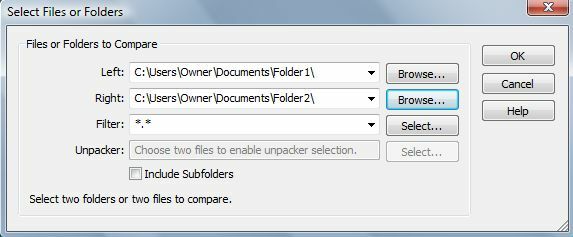
Untuk menggambarkan cara kerjanya dengan konten folder, saya telah membuat dua folder uji yang berisi file teks dan gambar yang identik, kecuali untuk dua perbedaan di dalam folder. Folder nomor dua berisi file teks tambahan dan file gambar tambahan. Seperti yang Anda lihat di atas, saya telah memilih folder1 dan folder2 sebagai perbandingan head to head. Dalam beberapa detik setelah mengklik OK, hasilnya sudah masuk.
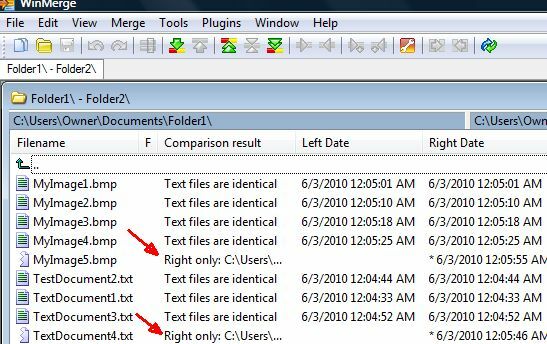
Seperti yang Anda lihat, WinMerge segera mengidentifikasi dua perbedaan tersebut. MyImage5.bmp dan TextDocument4.txt langsung diidentifikasi sebagai hanya ada di folder di sebelah kanan, Folder 2. Aplikasi ini bahkan memberikan tanggal modifikasi file sehingga Anda dapat melihat apakah ada perbedaan ketika file tersebut dimodifikasi. Tentu saja ada kasus di mana Anda mungkin memiliki file dengan nama yang sama, tetapi yang satu diperbarui sementara yang lain tidak. Perangkat lunak ini akan mengidentifikasi perbedaan-perbedaan itu juga.
Membandingkan Dua File Duplikat
Untuk melakukan percobaan ini, saya memodifikasi TextDocument1.txt dan TextDocument2.txt di Folder2 sehingga keduanya mengandung teks yang identik. Pada dasarnya, saya memasukkan tiga halaman pertama Moby Dick ke setiap file. Kemudian, saya memasukkan tiga kalimat unik di file satu, dan satu kalimat unik di file dua. Tes ini untuk melihat apakah WinMerge dapat dengan benar mengisolasi dan mengidentifikasi ketiga perbedaan antara kedua file ini.
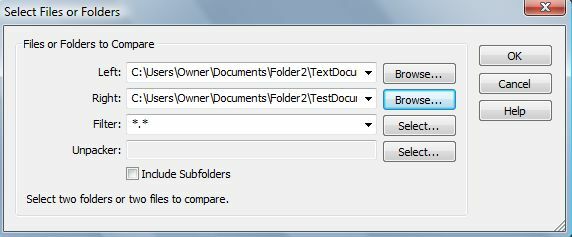
Di sini, saya telah menetapkan document1 di sebelah kiri dan document2 di sebelah kanan. Dalam hal ini, tidak ada filter yang berlaku - Saya ingin membandingkan kedua file baris demi baris dan kata demi kata.
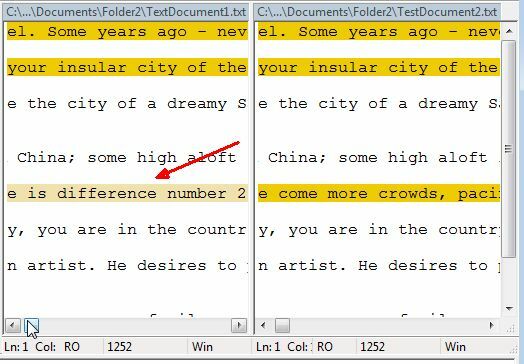
Seperti yang Anda lihat di atas, aplikasi berhasil mengidentifikasi setiap perbedaan. Baris yang berisi perubahan disorot, dan perubahan itu sendiri disorot lebih lanjut sehingga Anda dapat dengan cepat menggulir melintasi baris teks dan melihat apa perbedaan yang sebenarnya. Yang menyenangkan tentang ini adalah bahwa jika Anda mengerjakan makalah penelitian dan Anda telah menambahkan seluruh paragraf ke salinan yang lebih lama, saat Anda berada dalam mode jendela kiri / kanan ini, Anda benar-benar dapat mengedit dokumen seperti yang Anda lakukan pada teks apa pun editor.
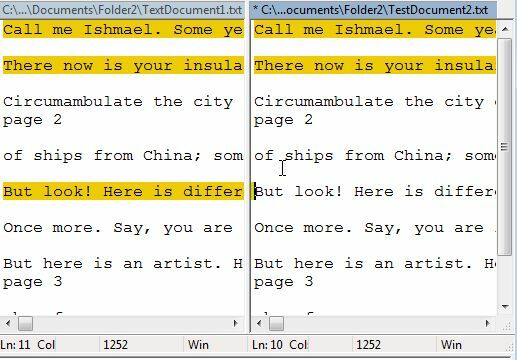
Di sini, saya telah menyoroti baris unik di document1 dan menempelkannya ke baris yang sama di document2. Anda dapat melakukan ini untuk setiap baris atau seluruh paragraf - edit dokumen mana pun yang Anda inginkan!
Melakukan Penggabungan
Meskipun secara manual melalui hasil perbandingan, baris demi baris dan menyalinnya ke dokumen versi terbaru tentu akan berfungsi, perangkat lunak tidak akan benar-benar disebut WinMenggabungkan jika tidak ada semacam pendekatan otomatis untuk proses tersebut. Yah, tentu saja ada. Salah satu item menu teratas adalah “Menggabungkan, ”Dan opsi di bawah item menu ini mencantumkan semua yang Anda perlukan untuk menggabungkan file atau direktori duplikat yang mungkin Anda miliki.
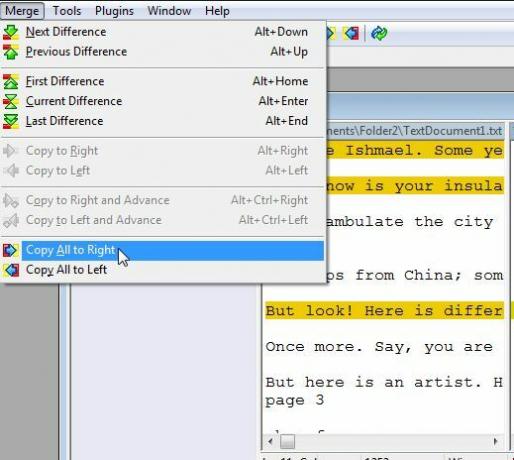
Sembilan opsi pertama dalam menu ini sebenarnya apa yang saya sebut penggabungan "semi-otomatis". Anda bisa menggunakan opsi menu atau perintah papan ketik untuk menelusuri setiap perbedaan dalam file, dan kemudian baik menyalin teks tambahan ke kanan atau dokumen kiri, tergantung mana yang ingin Anda buat "master" Anda dokumen.
Dua opsi terakhir sebenarnya merupakan penggabungan sepenuhnya otomatis. Setelah Anda dengan cepat gulir ke bawah melalui perbedaan dalam file dan Anda puas bahwa Anda ingin menyimpan semuanya konten unik dari satu file dan memindahkannya ke yang lain, cukup pilih file yang ingin Anda gabungkan, dan pilih antara "Salin Semua ke Kanan" atau "Salin Semua ke Kiri. " Opsi ini secara otomatis terbang melalui semua perbedaan dan memodifikasi file master sehingga berisi konten tambahan yang mungkin dimiliki file lain. Setelah proses ini selesai, file atau folder Anda akan sama lagi.
Pernahkah Anda perlu membandingkan atau menggabungkan dua file atau folder duplikat? Pernahkah Anda mencoba utilitas file duplikat WinMerge? Bagikan pendapat dan wawasan Anda di bagian komentar di bawah ini.
Ryan memiliki gelar BSc di bidang Teknik Listrik. Dia telah bekerja 13 tahun di bidang teknik otomasi, 5 tahun di bidang TI, dan sekarang adalah seorang Insinyur Aplikasi. Mantan Redaktur Pelaksana MakeUseOf, dia berbicara di konferensi nasional tentang Visualisasi Data dan telah ditampilkan di TV dan radio nasional.


